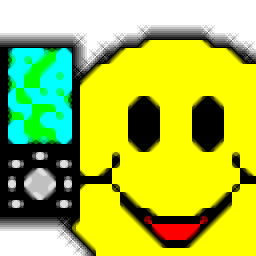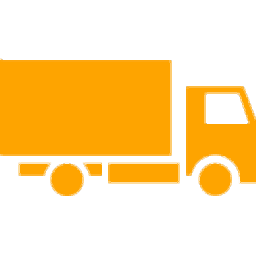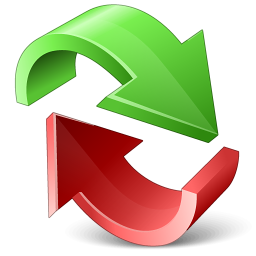
XTranslator Map Editor(地图设计与转换工具)
v2.0 免费版大小:36.52 MB 更新:2023/03/22
类别:交通运输系统:WinXP, Win7, Win8, Win10, WinAll
分类分类
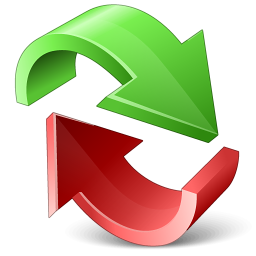
大小:36.52 MB 更新:2023/03/22
类别:交通运输系统:WinXP, Win7, Win8, Win10, WinAll
XTranslator Map Editor是一款非常实用且功能完善的地图设计与转换工具,用户可以通过手动添加项目来定义整个地图,使用模板或样本文件将结构导入地图要快得多,有时候手动映射是唯一的选择:当您没有示例文件并且文件结构为非标准格式时;借助此工具用户还可以使用复制,剪切和粘贴来移动项目,所有这些操作都可以应用于第一窗格和第三窗格,因此,您可以从一个树形视图中复制项目,然后粘贴到第二个树形视图中;也可以使用鼠标进行拖放,这样可以为用户节约非常多的设计时间,只是需要注意拖放位置;现在用户可以映射/取消映射树视图中至少向下两个级别的项目,可以查看显示为红色箭头线的映射,也可以通过单击更新后屏幕左侧的映射菜单项来编辑映射;需要的用户可以下载体验
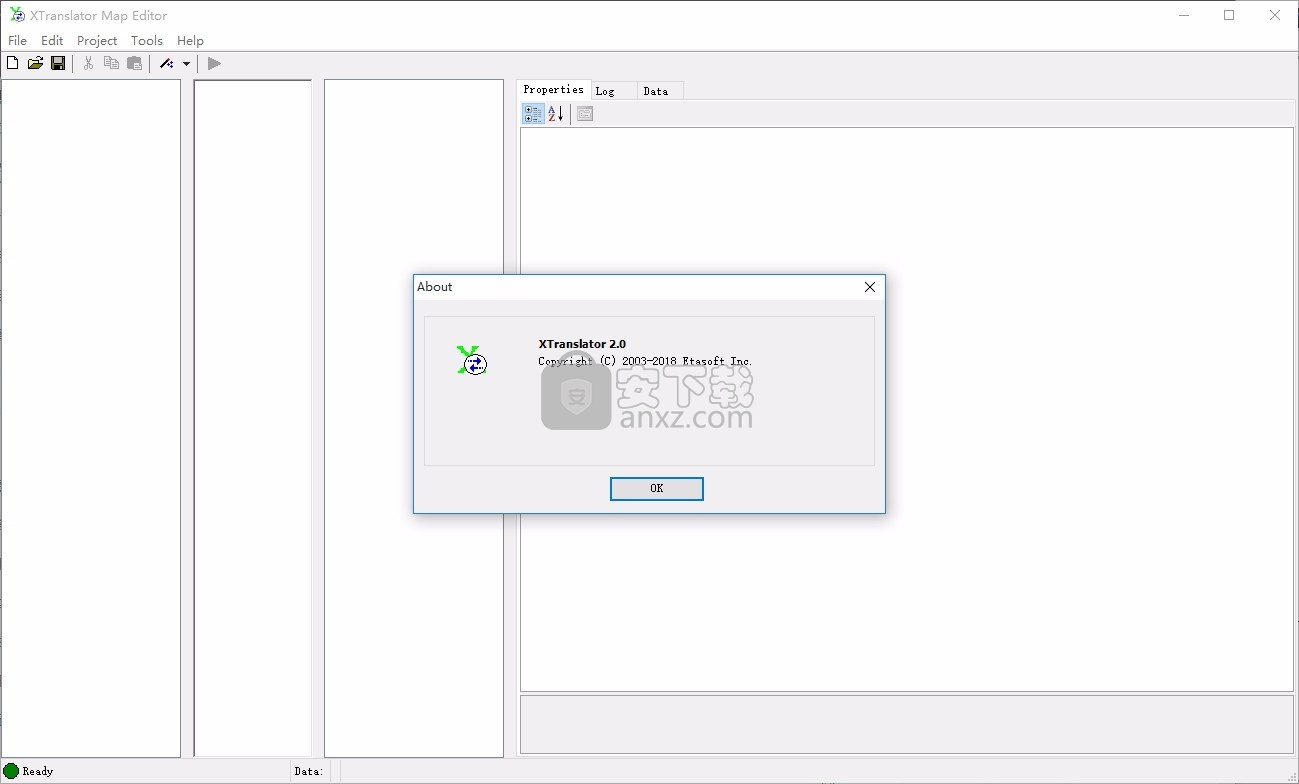
1、使用图形工具将输入映射为输出
2、超过7600个预构建模板,包括EDI X12 4010、5010、6010
3、直接从一种格式转换为另一种
4、转换示例:从CSV到EDI或从EDI到数据库
5、平面文件,CSV,XML, EDI X12,EDIFACT,HIPAA,NSF,数据库支持
6、通过Developer SDK使用.NET进行应用程序集成
7、随附XT Server软件包。设置都具有翻译器,EDI验证器和自动服务器
基本地图参数
地图大小,也就是创建的地图中拥有 宽*高 个地图块
块大小,此处对应的是像素点,也就是每个图块所占的宽高
根据用户的配置,地图大小的下方会呈现出最终地图的总宽高(以像素为单位)
创建后我们就能看到一个简单的地图了
现在的窗口支持自定义调节,可以通过快捷键直接进行调整
1、用户可以点击本网站提供的下载路径下载得到对应的程序安装包
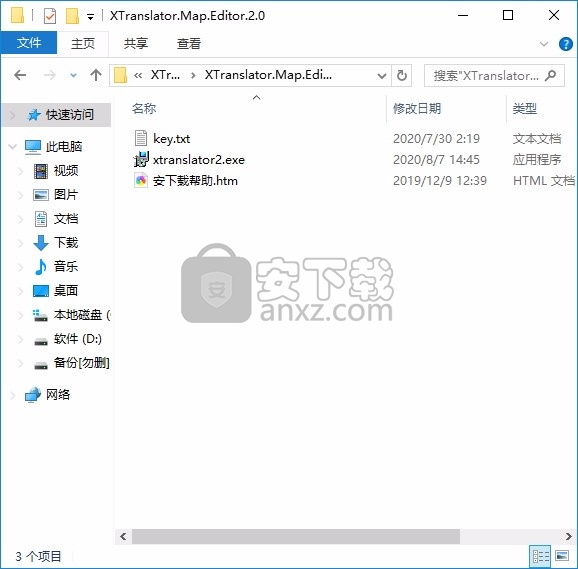
2、只需要使用解压功能将压缩包打开,双击主程序即可进行安装,弹出程序安装界面
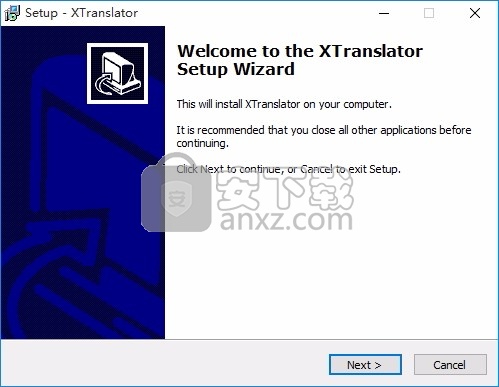
3、可以根据自己的需要点击浏览按钮将应用程序的安装路径进行更改
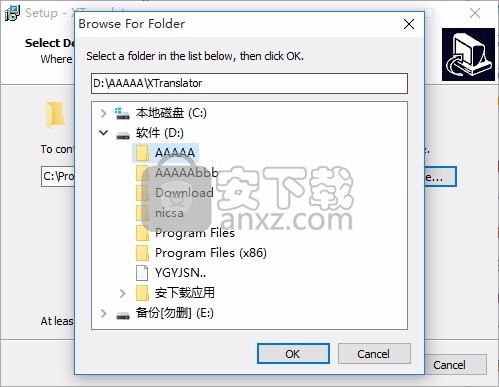
4、弹出以下界面,用户可以直接使用鼠标点击下一步按钮
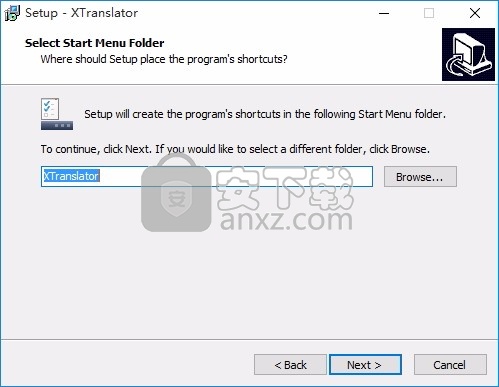
5、现在准备安装主程序,点击安装按钮开始安装
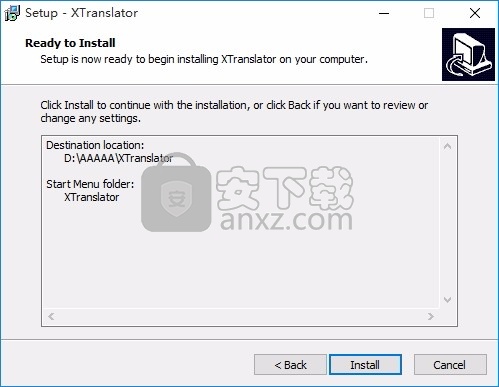
6、弹出应用程序安装进度条加载界面,只需要等待加载完成即可
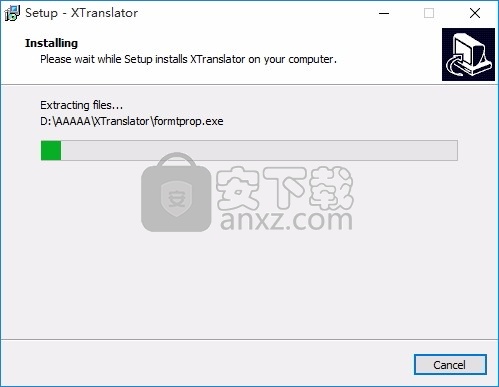
7、根据提示点击安装,弹出程序安装完成界面,点击完成按钮即可
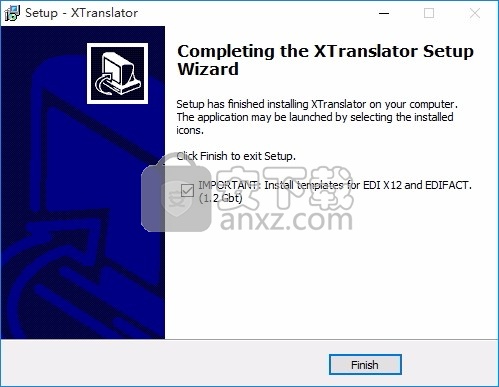
怎么做映射
为输入和输出定义地图线段和元素之后,可以使用右侧树中的弹出菜单
视图。 跟着这些步骤:
1.单击左侧树视图上的项目
2.单击右侧树视图上的项目
3.按鼠标右键以弹出菜单
4.单击菜单项“地图/取消地图”。
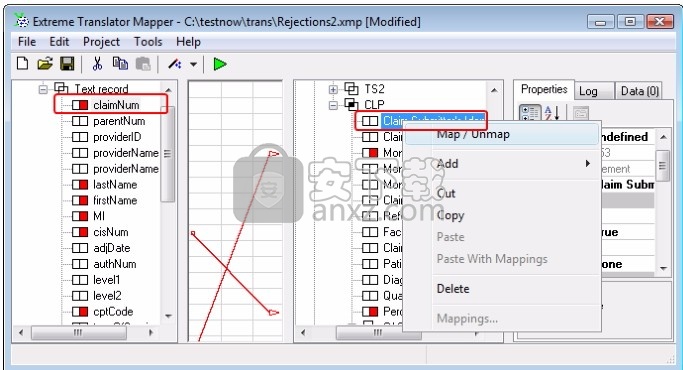
使用右键单击弹出菜单菜单Map / Unmap进行映射。
如果输入和输出字段或元素名称相同,则可以使用“自动映射”更快地创建映射特征。
在“编辑”菜单下找到自动映射。 自动地图会根据翻译类型和匹配情况建议映射地图两侧的商品名称。
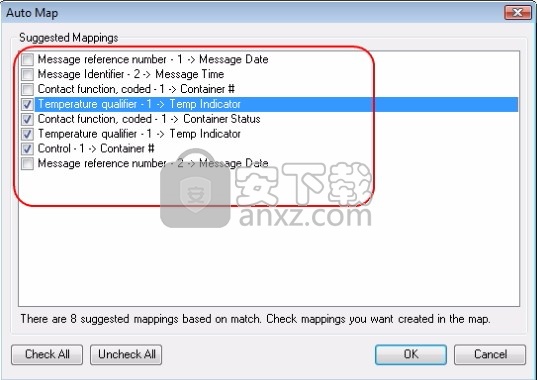
自动地图功能正在发挥作用。 一旦检查并接受了映射,就将它们添加到映射中。
NET组件
使用从转换器库(DLL)导出的.NET组件和类将转换器引擎集成到您的应用程序中。 使用SDK并直接从应用程序执行翻译,而无需通过Shell命令运行外部进程。
在转换器安装目录的\ DeveloperSDK文件夹下找到SDK C#.NET示例。
请购买开发人员许可以使用翻译器软件开发套件(SDK)。
插件和外部功能您可以使用自己的称为“插件”的功能来扩展翻译器。 插件被打包到使用C#.NET开发的软件库(DLL)中。
转换器随附“ ExternalFunction”下拉列表中列出的许多预建函数。 预建函数源代码也包含在\ pluginsamples文件夹下。 在构建自己的功能之前,请先看一下。
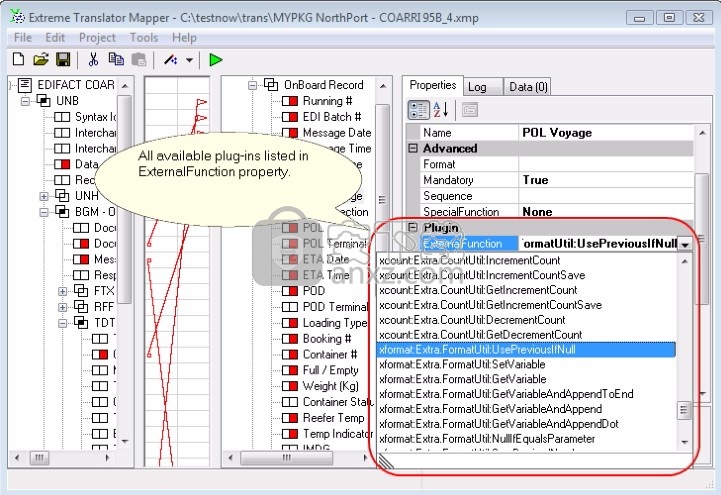
存储在插件目录中库中的可用功能列表。
但是,您可以使用插件功能并将自己的功能添加到翻译中。您不需要任何特殊许可即可使用和开发插件。特殊功能(例如特定日期时间转换,格式设置)可以使用外部.NET库实现。映射中的每个元素和线段都可以附加到外部功能。
外部功能必须具有某些接口才能集成到翻译器中:
1.应该编译到.NET类库(DLL)中,并放在/ plugins目录中。
2.类必须具有不带参数的默认构造函数。
3.外部函数方法应具有特殊的签名:返回字符串,并采用三个参数-整数映射对象ID,实际处理数据作为字符串,以及映射在映射中的函数参数也作为字符串。
可以使用VB,C ++或C#构建库。 / pluginsamples目录包含C#中的插件功能示例。您可以随意复制代码并根据自己的需要进行修改。库可以使用IDE工具构建,也可以从命令行构建。如果使用命令行工具,请转到/ pluginsamples目录,然后创建一个构建类型:csc.exe / t:library EDIMain.cs / nologo有关插件的元数据在启动期间仅一次加载到翻译器映射编辑器中。如果将新的插件库更新或放到插件目录中,则映射编辑器将不会列出所有新的外部函数,直到您再次关闭并重新打开编辑器。
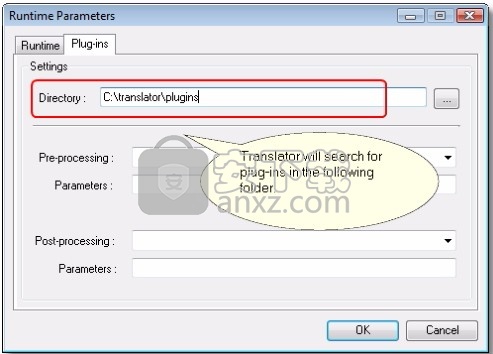
外部函数默认存储在名为“ plugins”的子目录中。
可以通过参数PluginDirectory将插件目录传递到翻译器批处理过程中。例如:PluginDirectory = C:\ mytransalator \ myplugins。在这种情况下,它将覆盖映射“运行时参数”对话框中使用的值。
在处理开始时会调用预处理插件,而在翻译器处理的最后会调用后处理插件。
使用预处理和后处理插件来移动,重命名,删除文件。当调用预处理插件传入Id等于0,并且调用后处理插件传入Id等于1时。如果预处理插件返回null,则将其视为翻译中止事件和翻译不继续。此功能可用于通过某些网络通信接收数据,如果不存在数据,请停止执行实际转换。
命令行批处理使用实用程序“ xtranrun.exe”在批处理模式下运行转换器。在主应用程序安装目录中找到它。
如果要查看接受的参数,只需在命令行中不带任何参数的情况下运行它即可。
如果处理成功完成,则批处理实用程序返回0(零),如果处理失败,则返回–1(负1)。
基本用法是xtranrun.exe map_file_name.xmp License = YOUR_LICENSE [optional_datapath1] [optional_datapath2]
三维世界地图 3D World Map 2.1 交通运输4.57 MB2.1
详情火车时刻查询 极品时刻表 2015.09.26 交通运输2.76 MBv2015.09.26
详情道道通最新地图 2017最新懒人包 交通运输2816 MB
详情全国城镇经纬度计算 2.0 交通运输3.00 MB
详情GPS工具箱 V2.0.5 交通运输6.00 MB
详情OkMap Desktop(多功能地图分析工具) 交通运输64.52 MBv14.1.0
详情驾驶员科目一考试系统(全国统一版) 2010.06 交通运输6.00 MB
详情XTranslator Map Editor(地图设计与转换工具) 交通运输36.52 MBv2.0 免费版
详情Abelssoft Clever Buy 2020(全球消费折扣类工具) 交通运输4.75 MB附破解文件及安装步骤
详情我爱迪迪驾考科目一、科目四 交通运输0.08 MB
详情汽车油耗计算器 v3.0 交通运输0.08 MB
详情EasyGPS中文版下载(GPS导航工具) 交通运输5.65 MBv5.0.7
详情红绿灯驾考软件 v5.1 交通运输75.00 MB
详情Vinitysoft Vehicle Fleet Manager 交通运输41.4 MBv4.0.6 免费版
详情驾驶员理论模拟考试系统 交通运输88.00 MB201507
详情中国车牌类型快速查询 V2.0 交通运输0.27 MB
详情我爱我车 1.5 注册版 交通运输0 MB
详情中国车牌号查询系统(ChinaCar) 1.1 交通运输0 MB
详情《中华人民共和国分省地图册》2005版 交通运输0 MB
详情货车帮企业版 交通运输36.0 MBv3.0.0.0 官方版
详情谷歌地球(高清地图专业版) V6.2.1.6014 单文件绿色版 交通运输29.00 MB
详情谷歌地球(Google Earth) v7.3.2.5491 中文版 交通运输36.00 MB
详情火车时刻查询 极品时刻表 2015.09.26 交通运输2.76 MBv2015.09.26
详情驾驶员科目一考试系统(全国统一版) 2010.06 交通运输6.00 MB
详情Google Earth 坐标文件集合 交通运输0.13 MB
详情谷歌地球专业版 Google Earth Pro v7.3.2.5491 绿色便携版 交通运输40.00 MB
详情全能电子地图下载器 1.9.5 中文注册版 交通运输38.00 MB
详情谷歌卫星地图下载助手 v9.6.4 注册版 交通运输3.00 MB
详情中国电子地图 2009 注册版 交通运输5.00 MB
详情三维世界地图 3D World Map 2.1 交通运输4.57 MB2.1
详情机动车驾照考试宝典全国通用 3.0 注册版 交通运输7.00 MB
详情道道通最新地图 2017最新懒人包 交通运输2816 MB
详情《中华人民共和国分省地图册》 交通运输23.00 MB
详情GPS工具箱 V2.0.5 交通运输6.00 MB
详情轻轻松松学开车 v6.6 绿色版 交通运输4.00 MB
详情凯立德导航PC电脑版 N3157-C7K05-3925JOS 交通运输0.12 MB
详情我爱迪迪驾考科目一、科目四 交通运输0.08 MB
详情机动车全国通用第五版考试系统 注册版 交通运输21.00 MB
详情驾照理论模拟考试 2013题库 交通运输20.00 MB
详情Expedition(路线规划与船舶导航软件) 交通运输84.88 MBv11.0.13 免费版
详情火车时刻查询 极品时刻表 2015.09.26 交通运输2.76 MBv2015.09.26
详情中国电子地图 2009 注册版 交通运输5.00 MB
详情《中华人民共和国分省地图册》 交通运输23.00 MB
详情三维世界地图 3D World Map 2.1 交通运输4.57 MB2.1
详情中国车牌号查询系统(ChinaCar) 1.1 交通运输0 MB
详情《中华人民共和国分省地图册》2005版 交通运输0 MB
详情谷歌地球(Google Earth) v7.3.2.5491 中文版 交通运输36.00 MB
详情搜狗卫星地图 绿色版 交通运输0.59 MB
详情我爱我车 1.5 注册版 交通运输0 MB
详情道道通最新地图 2017最新懒人包 交通运输2816 MB
详情